Inleiding
Dit document biedt een voorbeeldconfiguratie waarin een access point (AP) wordt geconfigureerd om te fungeren als een werkgroepbridge (WGB) met gebruik van de GUI en de CLI.
Voorwaarden
Vereisten
Cisco raadt kennis van de volgende onderwerpen aan:
- Configuratie van basisparameters op Cisco standalone AP’s
- Draadloze basisconcepten
Gebruikte componenten
De informatie in dit document is gebaseerd op de volgende software- en hardware-versies:
- Cisco Aironet 3600 Series access point dat Cisco IOS® softwarerelease 15.2(4)JB4 als werkgroepbridge uitvoert
- Cisco Aironet 1260 Series access point dat Cisco IOS-softwarerelease 15.2(4)JB4 als root-access point gebruikt
De informatie in dit document is gebaseerd op de apparaten in een specifieke laboratoriumomgeving. Alle apparaten die in dit document worden beschreven, hadden een opgeschoonde (standaard)configuratie. Als uw netwerk live is, moet u de potentiële impact van elke opdracht begrijpen.
Achtergrondinformatie
Een WGB kan een draadloze infrastructuurverbinding bieden voor Ethernet-compatibele apparaten. Apparaten die geen draadloze clientadapter hebben om verbinding te maken met het draadloze netwerk, kunnen via de Ethernet-poort worden aangesloten op de WGB. De WGB sluit maximaal acht Ethernet-compatibele apparaten aan op een draadloos LAN (WLAN). De WGB associeert met de root-AP via de draadloze interface. Op deze manier krijgen bekabelde clients toegang tot het draadloze netwerk. Een WGB kan associëren met:
- Een AP
- Een brug (in AP-modus)
- Een controller door een lichtgewicht AP
- Een AP in repeatermodus (als de repeater is gekoppeld aan een root-AP)
In de WGB-modus wordt de eenheid als client gekoppeld aan een ander toegangspunt. De unit biedt een netwerkverbinding voor de apparaten die zijn aangesloten op de Ethernet-poort. Een aantal typische gebruiksscenario's voor een WGB zijn:
- Een enkele printer aangesloten op WGB
- Een netwerkuitbreiding voor meerdere apparaten die fysiek gescheiden zijn van het hoofdnetwerk
- In de productiesector waar het niet mogelijk is om draden te gebruiken en er een eis is voor minder roaming en een hoge betrouwbaarheid
- Op voertuigen zoals bussen en treinen om uplinktoegang te bieden
De WGB associeert met een AP in het netwerk. Een AP in de WGB-modus kan alleen worden gekoppeld aan een Aironet AP of een brug (in de AP-modus). Het toegangspunt waarmee een WGB is verbonden, kan de WGB behandelen als een infrastructuurapparaat of als een eenvoudig clientapparaat. Standaard behandelen AP's en bruggen WGB's als clientapparaten. Voor een grotere betrouwbaarheid kunt u AP's en bruggen configureren om WGB's niet te behandelen als clientapparaten, maar als infrastructurele apparaten, zoals AP's of bruggen. Wanneer deze apparaten een WGB als een infrastructuur apparaat behandelen, levert AP betrouwbaar multicast pakketten, die de pakketten van het Protocol van de Resolutie van het Adres (ARP), aan WGB. Om APs en bruggen te vormen om WGBs als infrastructuurapparaten te behandelen, voer één van deze twee opties op uw wortelAP uit:
- CLI - Geef de infrastructuur-client configuratie opdracht uit onder de radio-interface op de AP.
- GUI - Navigeer naar Netwerk > Netwerkinterface > Kies de juiste interface > Instellingen en schakel betrouwbare multicast in.
Als u AP's en bruggen configureert om een WGB als clientapparaat te behandelen, kunt u meer WGB's aan dezelfde AP koppelen of associëren met het gebruik van een Service Set Identifier (SSID) die geen infrastructuur-SSID is. De prestatiekosten van betrouwbare multicast-levering - waarbij de duplicatie van elk multicast-pakket naar elke WGB wordt verzonden - beperkt het aantal infrastructuurapparaten (inclusief WGB’s) die aan een AP of een brug kunnen worden gekoppeld. Om het aantal WGBs dat aan AP kan associëren te verhogen voorbij 20, moet AP de leveringsbetrouwbaarheid van multicast pakketten aan WGBs verminderen. Met verminderde betrouwbaarheid, kan AP niet bevestigen of multicast pakketten de voorgenomen WGB bereiken. Dus WGB's aan de rand van het AP-dekkingsgebied kunnen IP-connectiviteit verliezen.
Configureren
Netwerkdiagram
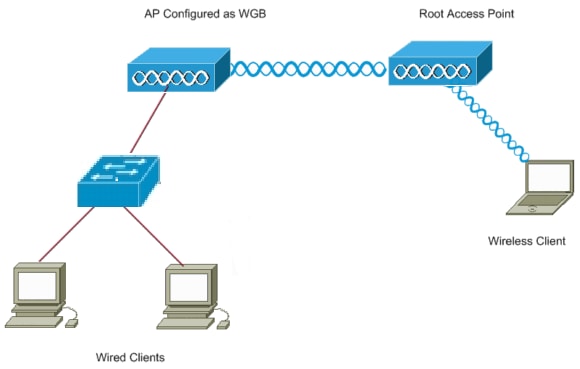
Configuraties
Bij deze instelling worden twee AP's gebruikt, met een 1262 AP die fungeert als een root-AP en een 3602 AP die geconfigureerd is als een werkgroepbridge. Het gebruikt een open SSID genaamd wgb voor de WGB om te koppelen aan de root AP. Draadloze clients zijn gekoppeld aan de hoofdmap. De bekabelde cliënten verbinden door een switch met AP die als WGB wordt gevormd.
De werkgroepbridge configureren
GUI-instructies
- Ga naar Security > SSID Manager om de SSID op de WGB te maken.

Zorg ervoor dat u de juiste radio-interface kiest die wordt gebruikt voor de koppeling aan de root-AP.
- Converteer het toegangspunt naar een werkgroepbridge vanuit de standaardmodus van het hoofdtoegangspunt. Ga hiervoor naar Netwerk > Netwerkinterface > Kies de juiste radio-interface > Instellingen. Kies de rol in het radionetwerk als werkgroepbridge.

CLI-instructies
- Om de SSID te configureren voert u het volgende in:
wgb(config)#dot11 ssid wgb
wgb(config-ssid)#authentication open
- Om de stationrol in de werkgroepbridge onder de juiste radio-interface te wijzigen, voert u het volgende in:
wgb(config)#interface dot11Radio 0
wgb(config-if)#station-role workgroup-bridge
Root AP configureren
GUI-instructies
- Als u de SSID op de hoofdmap wilt maken, navigeer dan naar Security > SSID Manager. Deze procedure is hetzelfde als de procedure die is gebruikt om de SSID op de werkgroepbridge te maken.

- Om de AP rol als wortel te configureren, navigeer naar Netwerk > Netwerkinterface > Kies de juiste radio interface > Instellingen. Kies de rol in het radionetwerk om de AP te zijn zoals hier getoond:
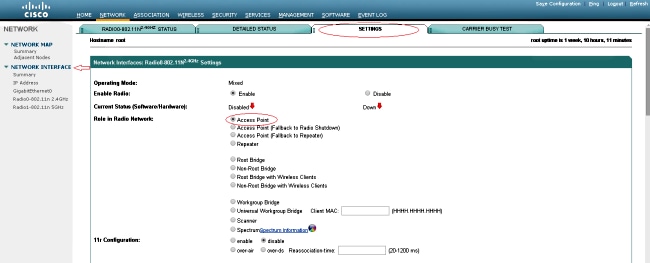
CLI-instructies
- Om de SSID te configureren voert u het volgende in:
root(config)#dot11 ssid wgb
root(config-ssid)#authentication open
root(config-ssid)#guest-mode
Het gast-mode bevel vormt de SSID die door wortelAP moet worden uitgezonden.
- Om de rol van de radio te configureren als de hoofdmap en de SSID toe te voegen onder de radio, voert u het volgende in:
root (configuratie)#interface dot11Radio 0
wortel (config-als) #station-rol wortel
wortel (config-als) #ssid wgb
Verifiëren
Om de cliënten te bekijken die met wortelAP worden verbonden, ga het bevel van de show dot11 verenigingen in. Hier wordt een voorbeeld van een uitvoer weergegeven:
root#show dot11 associations
802.11 Client Stations on Dot11Radio0:
SSID [wgb] :
IPV6
MAC Address IP address address Device Name Parent State
4c00.82df.c1ad 10.105.132.173 :: WGB wgb self Assoc <-WGB
entry
68bc.0c5a.df01 10.105.132.174 :: WGB-client - 4c00.82df.c1ad Assoc <-Wired
client entry
6c41.6a78.d832 10.105.132.175 :: WGB-client - 4c00.82df.c1ad Assoc <-Wired
client entry
Om de ouder te verifiëren waarmee de WGB verbinding maakt, voert u de opdracht show dot11 associaties in:
wgb#show dot11 associaties
802.11 Client Stations on Dot11Radio0:
SSID [wgb] :
IPV6
MAC Address IP address address Device Name Parent State
ccd5.39e3.b260 10.105.132.133 :: ap1260-Parent root - Assoc
Er kunnen tijden zijn wanneer, alhoewel de bekabelde client wordt weergegeven als gekoppeld, u geen verkeer kunt doorgeven aan het. Dit kan zijn omdat de WGB de client-vermelding uit de verzendtabel heeft verwijderd. Dit kan gebeuren als de bekabelde client geen verkeer verstuurt voor de time-outperiode. U kunt de lijst van actieve cliënten met het bevel van de showbrug vinden:
wgb#show bridge
Total of 300 station blocks, 292 free
Codes: P - permanent, S - self
Bridge Group 1:
Address Action Interface Age RX count TX count
68bc.0c5a.df01 forward Vi0 0 43 20
6c41.6a78.d832 forward Vi0 0 29 12
Problemen oplossen
Deze sectie bevat informatie waarmee u problemen met de configuratie kunt oplossen. Voltooi deze controles als WGB niet is gekoppeld aan het toegangspunt.
- Controleer of de configuraties overeenkomen tussen het toegangspunt en de WGB. Zorg ervoor dat de SSID, beveiligingsinstellingen en gegevenssnelheden overeenkomen.
- Zorg ervoor dat de Radio Frequency (RF) omgeving tussen AP en WGB vrij is van interferentie. Raadpleeg het gedeelte RF-storingen van problemen oplossen die radiofrequentiecommunicatie beïnvloeden voor meer informatie.
De debug dot11dot11 0-opzuigopdracht voor afdrukken is handig om op de WGB te gebruiken. Deze opdracht neemt u door het samenvoegen proces van een WGB, van scannen (als er meerdere ouders zijn), selectieproces voor de ouder, vereniging en dot1x/PSK verificatie (indien geconfigureerd) fasen. Hier is wat voorbeelduitvoer:
*Aug 3 09:33:10.607: 16ED71A7-0 Uplink: Stop
*Aug 3 09:33:11.611: 16FCBED3-0 Interface up
*Aug 3 09:33:11.627: 16FCDDCE-0 Uplink: Wait for driver to stop
*Aug 3 09:33:11.627: 16FCDE3D-0 Uplink: Enabling active scan
*Aug 3 09:33:11.627: 16FCDE42-0 Uplink: Not busy, scan all channels
*Aug 3 09:33:11.627: 16FCDE46-0 Uplink: Scanning
*Aug 3 09:33:11.639: 16FD2D1B-0 Uplink: Rcvd response from ccd5.39e3.b260 channel 7 2615
*Aug 3 09:33:11.919: 17017B61-0 Uplink: no rsnie or ssnie chk
*Aug 3 09:33:11.919: 17017B6B-0 Uplink: ssid wgb auth open
*Aug 3 09:33:11.919: 17017B6F-0 Uplink: try ccd5.39e3.b260, enc 0 key 0, priv 0, eap 0
*Aug 3 09:33:11.919: 17017B76-0 Uplink: Authenticating
*Aug 3 09:33:11.923: 1701835E-0 Uplink: Associating
*Aug 3 09:33:11.939: %DOT11-4-UPLINK_ESTABLISHED: Interface Dot11Radio0, Associated To AP root ccd5.39e3.b260 [None]

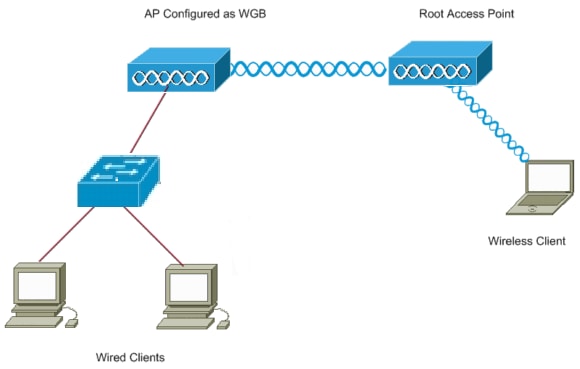



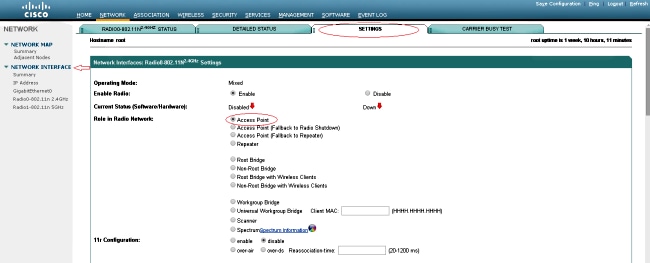
 Feedback
Feedback